
Bir Mesaj Görüntülenir
Kumanda panelinde bir mesaj görüntülenirse mesajı aşağıdaki listeden seçin ve sorunu nasıl gidereceğinizi kontrol edin.

|
|
Sorun giderme yöntemlerini denedikten sonra da sorun devam ederse satıcınız veya servis temsilciniz ile iletişime geçin. Sorun Devam Ederse
|
Sertifika doğrulaması sırasında bir hata oluştu.
Süresi dolan bir sertifika veya yanlış bilgiler nedeniyle kimlik doğrulama sırasında bir hata oluştu.
Doğru Anahtarı ve Sertifikayı ya da CA Sertifikasını Yükleyin.
Son kullanma tarihini, sertifika yetkisini ve diğer bilgileri kontrol edin ve ardından anahtarı ve sertifikayı ya da CA sertifikasını yükleyin. Bir Sertifika Verme Yetkilisinden Edinilen Anahtar ve Sertifikayı veya CA Sertifikasını Kaydetme
Makinedeki Geçerli Tarih ve Saat Doğru mu?
Makinenin tarih ve saat ayarlarını kontrol edin. Ayarlar doğru değilse zaman dilimini ve ardından geçerli tarih ve saati ayarlayın. Tarih ve Saati Ayarlama
Dosya veya klasöre erişilemiyor. Biraz bekleyin ve tekrar deneyin veya Uzak Arayüzden ayarları kontrol edin.
Klasöre erişme izniniz yoktur veya klasöre erişmek için kullanılacak kullanıcı adı veya parola doğru şekilde ayarlanmamıştır.
Klasör İçin Doğru Yolu Belirleyin.
Erişimi Kısıtla öğesi etkinleştirilmişse kullanıcı adını ve parolayı doğru şekilde ayarlayın.
Adres Defteri'ni görüntülemek için Uzak Kullanıcı Arabirimi'ni kullanın, geçerli hedefe tıklayın ve paylaşılan klasörün bilgilerini doğru şekilde ayarlayın. Adres Defteri'ne Hedef Kaydetme (Uzak Kullanıcı Arabirimi)
Kimlik doğrulama sunucusu sertifikası analiz edilemiyor.
Kimlik doğrulaması sunucusunun sertifikası doğru olmayabilir veya makine tarafından desteklenmeyen bir biçimde olabilir.
Kimlik Doğrulaması Sunucusunun Sertifikasını Kontrol Edin ve Ayarı Gerektiği Gibi Değiştirin.
Bir gruba kayıtlı hedeflerin hedef tipi değiştirilemiyor.
Seçilen hedef, bir gruba kaydedilir ve bu nedenle, hedef türünü değiştiremezsiniz.
Hedefi Gruptan Silin, Hedef Türünü Değiştirin ve Ardından Gruba Yeniden Kaydedin.
|
1
|
Hedefi gruptan silin.
Uzak Kullanıcı Arabirimi'ni Kullanarak Silme
Kumanda Paneli'ni Kullanarak Silme
|
||
|
2
|
|||
|
3
|
Hedefi gruba yeniden kaydedin.
Adres Defteri'ne Grup Kaydetme (Uzak Kullanıcı Arabirimi) Adres Defteri'ne Grup Kaydetme (Kumanda Paneli) |
Erişim noktası bulunamadı.
Makinenin kablosuz LAN yönlendiricisini (erişim noktasını) algılamasını engelleyen bir hata oluştu.
Bağlantı Türü Doğru Şekilde Yapılandırılmış mı?
Kablosuz LAN yönlendiricisi tarafından desteklenen yönteme göre bağlantı türünü (WPS) seçin. Yönlendirici Düğmesini Kullanarak Bir Kablosuz LAN'a Bağlanma (Tuş Modu)
Sabit Süre İçinde Bağlandınız mı?
Kablosuz LAN yönlendiricisinin üzerindeki bir düğmeye basarak bağlanırken, kumanda panelinde bağlantı türünü belirtin ve ardından bir veya iki dakika içinde kablosuz LAN yönlendiricisinin üzerindeki düğmeye basın. Yönlendirici Düğmesini Kullanarak Bir Kablosuz LAN'a Bağlanma (Tuş Modu)
SSID ve Ağ Anahtarı Doğru Şekilde Yapılandırılmış mı?
LAN yönlendiricisi bilgilerini manuel olarak girerken, kablosuz LAN yönlendiricisinin SSID'sini ve ağ anahtarını kontrol edip ayarları makine üzerinde doğru şekilde yapılandırın. Ayrıntıları Ayarlayarak Kablosuz LAN'a Bağlanma (Manuel Kurulum Yöntemi)
Makine ve Kablosuz LAN Yönlendiricisi Düzgün Şekilde Konumlandırılmış mı?
Makine ve kablosuz LAN yönlendiricisi, cihazlar arasında duvar veya başka bir engel bulunmayan ve 50 m mesafe içindeki bir konuma kurulmalıdır.
Kurulumu bir mikrodalga fırın, dijital kablosuz telefon veya radyo dalgaları yayan diğer cihazların yakınında gerçekleştirmeyin.

Kablosuz LAN Yönlendiricisinin Güvenlik Ayarlarını Kontrol Edin.
Ayrıntılar için kablosuz LAN yönlendiricisinin kılavuzuna göz atın veya üreticiyle iletişime geçin.
Yazdırılamıyor. Canon marka olmayan veya sahte kartuş takılmış olabilir.
Baskı kalitesi garanti edilemeyen bir toner kartuşunun kullanılması nedeniyle yazdırma gerçekleştirilemiyor.
Yeni Bir Toner Kartuşuyla Değiştirin.
En iyi baskı kalitesi için orijinal Canon toner kartuşlarının kullanılması önerilir. Sarf Malzemesi Listesi
Alım verileri yazdırılamıyor.
Alınan veriler bazı nedenlerle yazdırılamıyor.
Neden ve Çözüm Kumanda Panelinde Görüntüleniyor mu?
Bu durumda, ekrandaki talimatları takip edin.
Makine Üzerindeki Ön Kapak, Arka Kapak veya Besleyici Kapağı Açık mı?
Açık oldukları takdirde kapakları kapatın.
Kağıt Yüklü mü?
Yüklü değilse kağıt yükleyin. Kağıt Yükleme
Kağıt Sıkışmış mı?
Bu durumda, sıkışmış kağıdı çıkarın. Kağıt Sıkışmaları
Toner Kartuşu Kullanım Ömrünün Sonuna mı Ulaştı?
Toner kartuşunda kalan toner miktarını kontrol edin ve toneri azalan kartuşu değiştirin.
Sarf Malzemelerinde Kalan Miktarı Kontrol Etme
Toner Kartuşunu Değiştirme
Sarf Malzemelerinde Kalan Miktarı Kontrol Etme
Toner Kartuşunu Değiştirme
Faks alınamıyor. Faksın gönderen tarafından doğru gönderildiğinden emin olun.
Bir faksı manuel olarak alırken işlemler sabit süre içinde gerçekleştirilemedi ve makine zaman aşımına uğradı.
Faks Alınırken Bip Sesi Duyduğunuzda, 35 Saniye İçinde [Almaya Başla] Öğesine Basın.
|
Kumanda panelinde [Ana Ekran]
 [Faks] [Faks]  [Almayı Başlat] [Almayı Başlat] |
Görüntü tanınamıyor.
Bellek Ortamı Yazdırma kısmında, önizlemesinin görüntülenemediği bir görüntü seçtiniz.
Makine Yeterli Kullanılabilir Bellek Alanına Sahip mi?
Makinede yeterli boş bellek alanı bulunmuyorsa JPEG ve TIFF görüntülerinin önizlemeleri görüntülenemez.
Makinenin belleğine alınan faksları kontrol edin ve bunları gerektiği gibi yazdırın ya da iletin ve gereksiz faksları silin. Belleğe Kaydedilen Faksları Görüntüleme ve Yazdırma
Birden fazla hedef belirtildiği için gönderilemiyor.
Birden fazla hedefe faks göndermek kısıtlanmış.
Kısıtlamayı İptal Etmek İçin, [Sıralı Yayını Kısıtla] Ayarını Değiştirin.
|
Sistem Yöneticisi Modu'nda Uzak Kullanıcı Arabirimi'nde oturum açın
 [Ayarlar/Kayıt] [Ayarlar/Kayıt]  [İletim Ayarları] [İletim Ayarları]  [Faks İletim Ayarları] [Faks İletim Ayarları]  [Düzenle] [Düzenle]  [Sıralı Yayını Kısıtla] kısmında, [Kapalı] [Sıralı Yayını Kısıtla] kısmında, [Kapalı]  [Tamam] öğelerini seçin [Tamam] öğelerini seçin |
Kumanda panelinde, [Ana Ekran] içinde [Menü] öğesini ve ardından ayarı değiştirmek için [Fonksiyon Ayarları] öğesini seçin. [Sıralı Yayını Kısıtla]
Ahize kapalıyken grup hedefleri belirtilemez.
Faks gönderirken [Ahize] öğesine basarsanız bir grup hedefi belirtemezsiniz.
Hedefi, [Ahize] öğesine basmadan belirtin.
Hedefi, [Ahize] öğesine basmadan belirtin.
Grup hedefleri veya çoklu hedefler aynı anda belirtilemez.
Ahize kaldırıldığında birden fazla hedef veya grup hedefi belirtemezsiniz.
Ahizeyi yerleştirin ve ardından hedefi belirtin.
Ahizeyi yerleştirin ve ardından hedefi belirtin.
Bu ayarlar kullanılamıyor. Belirtilen hedefe gönderim kısıtlı.
Belirtilen sık kullanılan ayara kayıtlı hedefe gönderme veya kaydetme, Departman Kimliği Yönetimi nedeniyle kısıtlanmış.
Gönderme veya Kaydetme İşlevini Kısıtlamayan Bir Departman Kimliği ile Oturum Açın.
Departman Kimliği ve PIN'i için sistem yöneticisiyle iletişime geçin.
Kısıtlamayı İptal Etmek İçin, Departman Kimliğinizin [Fonksiyonları Kısıtla] Ayarını Değiştirin.
|
Sistem Yöneticisi Modu'nda Uzak Kullanıcı Arabirimi'nde oturum açın
 [Ayarlar/Kayıt] [Ayarlar/Kayıt]  [Kullanıcı Yönetimi] [Kullanıcı Yönetimi]  [Departman Kimliği Yönetim] [Departman Kimliği Yönetim]  düzenlenecek Departman Kimliği'ni seçin düzenlenecek Departman Kimliği'ni seçin  [Taramayı Kısıtla] ve [Fakslamayı Kısıtla] onay kutularının işaretini kaldırın [Taramayı Kısıtla] ve [Fakslamayı Kısıtla] onay kutularının işaretini kaldırın  [Tamam] [Tamam] |
Kumanda panelinde, [Ana Ekran] içinde [Menü] öğesini ve ardından ayarı değiştirmek için [Yönetim Ayarları] öğesini seçin. [Departman Kimliği Yönetim]
Kartuş iletişim hatası. Yazdırılamıyor. Canon marka olmayan veya sahte kartuş takılmış olabilir.
Toner kartuşunun yanlış takılması, hasarlı toner kartuşu veya baskı kalitesi garanti edilemeyen bir toner kartuşunun kullanılması nedeniyle yazdırma gerçekleştirilemiyor.
Toner Kartuşunu Yeniden Takın veya Yeni Toner Kartuşuyla Değiştirin.
En iyi baskı kalitesi için orijinal Canon toner kartuşlarının kullanılması önerilir. Sarf Malzemesi Listesi
Toner kartuşunun tekrar tekrar yeniden takılması sonrasında mesaj görüntülenmeye devam ediyorsa satıcınız veya servis temsilciniz ile iletişime geçin. Sorun Devam Ederse
Kartuş İletişim Hatası Canon markasını taşımayan kartuşlardan kaynaklanan sorunlar garanti kapsamına dahil değildir.
Toner kartuşunun yanlış takılması, hasarlı toner kartuşu veya Canon harici bir toner kartuşunun kullanılması nedeniyle iletişim hatası meydana geldiğinden yazdırma gerçekleştirilemiyor.
Toner Kartuşunu Yeniden Takın.
En iyi baskı kalitesi için orijinal Canon toner kartuşlarının kullanılması önerilir. Sarf Malzemesi Listesi
Toner kartuşunun tekrar tekrar yeniden takılması sonrasında mesaj görüntülenmeye devam ediyorsa satıcınız veya servis temsilciniz ile iletişime geçin. Sorun Devam Ederse
Kimlik doğrulama parolasını değiştirin.
Parolanın geçerlilik süresi dolmuş.
Yeni bir parola ayarlayın.
Yeni bir parola ayarlayın.
Kimlik doğrulama ayarlarını kontrol edin.
Makinede ayarlanan kimlik doğrulama yöntemi, RADIUS sunucusunda ayarlanan yöntemle eşleşmiyor.
RADIUS Sunucusunda Ayarlanan Kimlik Doğrulama Yöntemini Kontrol Edin ve Bunu Doğru Şeklide Ayarlayın.
Kopyalama kısıtlı.
Kopyalama, Departman Kimliği Yönetimi nedeniyle kısıtlanmış.
Kopyalamayı Kısıtlamayan Bir Departman Kimliği ile Oturum Açın.
Departman Kimliği ve PIN'i için sistem yöneticisiyle iletişime geçin.
Kısıtlamayı İptal Etmek İçin, Departman Kimliğinizin [Fonksiyonları Kısıtla] Ayarını Değiştirin.
|
Sistem Yöneticisi Modu'nda Uzak Kullanıcı Arabirimi'nde oturum açın
 [Ayarlar/Kayıt] [Ayarlar/Kayıt]  [Kullanıcı Yönetimi] [Kullanıcı Yönetimi]  [Departman Kimliği Yönetim] [Departman Kimliği Yönetim]  düzenlenecek Departman Kimliği'ni seçin düzenlenecek Departman Kimliği'ni seçin  [Siyah/Beyaz Kopyalamayı Kısıtla] onay kutusunun işaretini kaldırın [Siyah/Beyaz Kopyalamayı Kısıtla] onay kutusunun işaretini kaldırın  [Tamam] [Tamam] |
Kumanda panelinde, [Ana Ekran] içinde [Menü] öğesini ve ardından ayarı değiştirmek için [Yönetim Ayarları] öğesini seçin. [Departman Kimliği Yönetim]
Bağlanılamıyor.
Bir hata oluştu ve bu durum, makinenin doğrudan bağlantı kurmasına engel oluyor.
Biraz Bekledikten Sonra Yeniden Deneyin.
Hâlâ bir bağlantı kuramıyorsanız makineyi yeniden başlatın.
Bağlantı İçin IP Adresini "192.168.22.xx" Dışında Bir Değere Ayarlayın.
Bu ayarların uygulanması için makinenin yeniden başlatılması gerekir.
|
Sistem Yöneticisi Modu'nda Uzak Kullanıcı Arabirimi'nde oturum açın
 [Ayarlar/Kayıt] [Ayarlar/Kayıt]  [Ağ Ayarları] [Ağ Ayarları]  [Doğrudan Bağlantı Ayarları] [Doğrudan Bağlantı Ayarları]  [Düzenle] [Düzenle]  [Doğrudan Bağlantı için IP Adresi] kısmında IP adresini girin [Doğrudan Bağlantı için IP Adresi] kısmında IP adresini girin  [Tamam] [Tamam]  makineyi yeniden başlatın makineyi yeniden başlatın |
Kumanda panelinde, [Ana Ekran] içinde [Menü] öğesini seçin ve ardından ayarları yapılandırmak için [Tercihler] öğesini seçin. [Doğrudan Bağlantı Ayarları]
Alt Ağ Maskesi Doğru Şekilde Yapılandırılmış mı?
IPv4 alt ağ maskesi ayarlarını kontrol edin. Doğru yapılandırılmadığı takdirde ayarları değiştirin. Ayrıntılı bilgi için ağ yöneticisiyle iletişime geçin.
Makineye Ayarlanan IP Adresini Görüntüleme
IPv4 Adreslerini Ayarlama
Makineye Ayarlanan IP Adresini Görüntüleme
IPv4 Adreslerini Ayarlama
Bağlanamadı. Şifreleme anahtarını kontrol edin.
Kablosuz LAN yönlendiricisinin (erişim noktası) ağ anahtarı (şifreleme anahtarı) doğru şekilde yapılandırılmamış ve bu durum bağlantı kurulmasını engelliyor.
Ağ Anahtarını Sıfırlayın.
Kablosuz LAN yönlendiricisinin ağ anahtarını kontrol edin ve ayarları makinede doğru şekilde yapılandırın. Kablosuz LAN'a Bağlanma
Bağlanılamıyor. Erişim noktasına bağlanabilecek maksimum aygıt sayısına ulaşıldı.
Kablosuz LAN yönlendiricisine (erişim noktası) bağlanabilen maksimum cihaz sayısına ulaşıldı ve bu durum bağlantı kurulmasını engelliyor.
Kablosuz LAN Yönlendiricisine Bağlı Cihaz (İstemci) Sayısını Azaltın.
Maksimum bağlantı sayısı için, kablosuz LAN yönlendiricisinin kılavuzuna göz atın veya üreticiyle iletişime geçin.
PC üzerinden Easy Connection kullanılarak bağlanılamadı. Cihaz yeniden başlatılacak.
Bir hata oluştu ve bu durum, makinenin Erişim Noktası Modu'nda bağlanmasına engel oluyor. Alternatif olarak, kablosuz kurulum modunu başlatırken bir hata oluştu.
Makineyi Yeniden Başlatın ve Kablosuz Kurulum Modunu Tekrar Başlatın.
Yönetici ayrıcalıkları gereklidir.
|
Kumanda panelinde [Ana Ekran]
 [Menü] [Menü]  [Tercihler] [Tercihler]  [Ağ] [Ağ]  [PC Üzerinden Kolay Bağlantı] [PC Üzerinden Kolay Bağlantı]  [Evet] [Evet]  bilgisayarda ayarları başlatın bilgisayarda ayarları başlatın |
Kablosuz LAN kullanarak bağlanılamıyor. Ana gücü kapatıp açın, sonra ayarları tekrar yapılandırın.
Bir hata oluştu ve bu durum, makinenin Kablosuz LAN'a bağlanmasına engel oluyor.
Makineyi Yeniden Başlatın ve Kablosuz LAN Bağlantısını Tekrar Yapılandırın.
Makine ve Kablosuz LAN Yönlendiricisi (Erişim Noktası) Düzgün Şekilde Konumlandırılmış mı?
Makine ve kablosuz LAN yönlendiricisi, cihazlar arasında duvar veya başka bir engel bulunmayan ve 50 m mesafe içindeki bir konuma kurulmalıdır.
Kurulumu bir mikrodalga fırın, dijital kablosuz telefon veya radyo dalgaları yayan diğer cihazların yakınında gerçekleştirmeyin.

Kablosuz LAN Yönlendiricisinin Güvenlik Ayarlarını Kontrol Edin.
Ayrıntılar için kablosuz LAN yönlendiricisinin kılavuzuna göz atın veya üreticiyle iletişime geçin.
WPS kullanılarak bağlanılamıyor. Biraz bekleyin, sonra ayarları tekrar yapılandırın.
Bir hata oluştu ve bu durum, makinenin WPS bağlantısı kurmasına engel oluyor.
Biraz Bekleyin ve Ardından Ayarları Tekrar Yapılandırın.
Hâlâ bir WPS bağlantısı kuramıyorsanız kablosuz LAN yönlendiricisinin (erişim noktası) WPS'yi destekleyip desteklemediğini kontrol edin.
WPS'yi Destekliyorsa
Makinenin ve kablosuz LAN yönlendiricisinin düzgün şekilde konumlandırıldığından emin olun.
Makine ve kablosuz LAN yönlendiricisi, cihazlar arasında duvar veya başka bir engel bulunmayan ve 50 m mesafe içindeki bir konuma kurulmalıdır.
Kurulumu bir mikrodalga fırın, dijital kablosuz telefon veya radyo dalgaları yayan diğer cihazların yakınında gerçekleştirmeyin.

WPS'yi Desteklemiyorsa
Farklı bir bağlantı türü kullanarak bağlanın. Kablosuz LAN'a Bağlanma
Kablosuz cihazlardan bir bağlantı algılanamadı.
Bir hata oluştu ve bu durum, makinenin mobil cihazları algılamasına engel oluyor.
Sabit Süre İçinde Bağlandınız mı?
SSID ve ağ anahtarının görüntülenmesinden sonraki beş dakika içinde mobil cihazı makineye bağlayın.
Temizleme gerçekleştirilemedi.
Kağıt sıkışması, yanlış kağıt yüklenmesi veya başka bir sorun nedeniyle temizlik gerçekleştirilemedi.
Kağıt Çekmecesine Doğru Kağıt Yükleyin.
Temizleme sırasında kumanda panelindeki talimatları takip edin ve kullanılabilir bir kağıt yükleyin. Kağıt Çekmecesine Kağıt Yükleme
Kağıt Sıkışmış mı?
Bu durumda, sıkışmış kağıdı çıkarın. Kağıt Sıkışmaları
Düzeltme gerçekleştirilemedi.
Kağıt sıkışması, yanlış kağıt yüklenmesi veya başka bir sorun nedeniyle düzeltme gerçekleştirilemedi.
Kağıt Çekmecesine Doğru Kağıt Yükleyin.
Düzeltme sırasında kumanda panelindeki talimatları takip edin ve kullanılabilir bir kağıt yükleyin. Kağıt Çekmecesine Kağıt Yükleme
Yazdırılmış Kalibrasyon Görüntüsünü İçeren Kağıdı Plaka Camına Yerleştirin.
Kalibrasyon görüntüsünün yazdırma tarafını aşağı bakacak ve siyah şerit, makinenin arkasına gelecek şekilde yerleştirin.
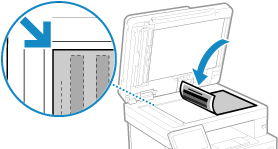
Kağıt Sıkışmış mı?
Sıkışmış kağıdı çıkarın. Kağıt Sıkışmaları
Toner Kartuşunda Kalan Toner Miktarını Kontrol Edin.
Düzeltmenin yapılabilmesi için toner kartuşunda yeterli toner miktarının bulunması gerekir. Toner kartuşunda kalan toner miktarını kontrol edin ve toneri azalan kartuşu değiştirin.
Sarf Malzemelerinde Kalan Miktarı Kontrol Etme
Toner Kartuşunu Değiştirme
Sarf Malzemelerinde Kalan Miktarı Kontrol Etme
Toner Kartuşunu Değiştirme
IEEE 802.1X kimlik doğrulaması yapılamadı. Kimlik doğrulama sunucusu sertifikası analiz edilemiyor.
Kimlik doğrulaması sunucusunun sertifikasını kontrol edin ve ayarı gerektiği gibi değiştirin.
RADIUS Sunucusunun Sertifikasını Kontrol Edin ve Ayarı Gerektiği Gibi Değiştirin.
IEEE 802.1X kimlik doğrulaması yapılamadı. Kimlik doğrulama parolasını değiştirin.
Parolanın geçerlilik süresi dolmuş.
Yeni Bir Parola Ayarlayın.
IEEE 802.1X kimlik doğrulaması yapılamadı. Kimlik doğrulama ayarlarını kontrol edin.
Makinede ayarlanan kimlik doğrulama yöntemi, RADIUS sunucusunda ayarlanan yöntemle eşleşmiyor.
RADIUS Sunucusunda Ayarlanan Kimlik Doğrulama Yöntemini Kontrol Edin ve Bunu Doğru Şeklide Ayarlayın.
IEEE 802.1X kimlik doğrulaması yapılamadı. Doğru kimlik doğrulama bilgilerini yapılandırın.
IEEE 802.1X'in kimlik doğrulama yöntemi veya kimlik doğrulama bilgileri doğru şekilde ayarlanmamış.
Kimlik Doğrulama Yöntemini ve Kimlik Doğrulama Bilgilerini (Anahtarlar ve Sertifikalar, Parola, CA Sertifikası) Doğru Şekilde Ayarlayın.
IEEE 802.1X kimlik doğrulaması yapılamadı. Kimlik doğrulaması için gerekli bilgileri yapılandırın.
IEEE 802.1X'in kimlik doğrulama yöntemi veya kimlik doğrulama bilgileri doğru şekilde ayarlanmamış.
Kimlik Doğrulama Yöntemini ve Kimlik Doğrulama Bilgilerini (Anahtarlar ve Sertifikalar, Parola, CA Sertifikası) Doğru Şekilde Ayarlayın.
IEEE 802.1X kimlik doğrulaması yapılamadı. Hedeften yanıt yok.
Ağ bağlantısında sorun olabilir.
Ağ Durumunu ve Ayarlarını Kontrol Edin.
Ethernet kablosunu ve anahtar durumunu kontrol edin.
Kablosuz LAN yönlendiricisinin ağ anahtarını kontrol edin ve ayarları makinede doğru şekilde yapılandırın.
IEEE 802.1X kimlik doğrulaması yapılamadı. Kimlik doğrulama sunucusu sertifikanın süresi dolmuş.
RADIUS sunucusundan gönderilen sunucu sertifikasının geçerlilik süresi dolmuş.
RADIUS Sunucusunun Son Geçerlilik Tarihini Kontrol Edin.
IEEE 802.1X kimlik doğrulaması yapılamadı. Kimlik doğrulama sunucusu sertifikası yanlış.
Makineye, kimlik doğrulaması sunucusunun sertifikasını destekleyen bir CA sertifikası kaydedilmemiş.
Kimlik Doğrulaması Sunucusunun Sertifika Bilgilerini Kontrol Edin ve Desteklenen Bir CA Sertifikası Kaydedin.
IEEE 802.1X'i Ayarlama
Bir Sertifika Verme Yetkilisinden Edinilen Anahtar ve Sertifikayı veya CA Sertifikasını Kaydetme
Bir Sertifika Verme Yetkilisinden Edinilen Anahtar ve Sertifikayı veya CA Sertifikasını Kaydetme
Open System kimlik doğrulaması gerçekleştirilemedi. Şifreleme anahtarı ayarlarını kontrol edin.
Makinenin ve kablosuz LAN yönlendiricisinin (erişim noktası) WEP kimlik doğrulaması yöntemleri eşleşmiyor veya kablosuz LAN yönlendiricisinin MAC adresi filtrelemesi, makineyle bağlantı kurulmasını önleyerek Açık Sistem Kimlik Doğrulaması'na engel oluyor.
WEP Kimlik Doğrulaması Yöntemini [Paylaşılan Anahtar] Olarak Değiştirmek İçin Manuel Kurulum Yöntemini Kullanın ve Tekrar Bağlanın.
Kablosuz LAN yönlendiricisinin MAC adresi filtreleme ayarında, makineye bağlantı yapılmasına izin verin.
Makinenin MAC adresini kontrol edin ve söz konusu MAC adresinden bağlantı yapılmasına izin vermek için kablosuz LAN yönlendiricisini yapılandırın. Kablosuz LAN'ın MAC Adresini ve Bağlantı Bilgisini Görüntüleme
Kurulum yöntemi için, kablosuz LAN yönlendiricisinin kılavuzuna göz atın veya üreticiyle iletişime geçin.
Kurulum yöntemi için, kablosuz LAN yönlendiricisinin kılavuzuna göz atın veya üreticiyle iletişime geçin.
Paylaşılan Anahtar kimlik doğ. gerçekleştirilemedi. Şifreleme anahtarı ayarlarını kontrol edin.
Kablosuz LAN yönlendiricisinin (erişim noktası) ağ anahtarı (şifreleme anahtarı) doğru şekilde yapılandırılmamış veya makine ve kablosuz LAN yönlendiricisinin WEP kimlik doğrulaması yöntemleri eşleşmeyip Paylaşılan Anahtar Kimlik Doğrulaması'na engel oluyor.
Ağ Anahtarını Sıfırlayın.
Kablosuz LAN yönlendiricisinin ağ anahtarını kontrol edin ve ayarları makinede doğru şekilde yapılandırın. Kablosuz LAN'a Bağlanma
Makinedeki ve Kablosuz LAN Yönlendiricisindeki WEP Kimlik Doğrulaması Yöntemini Eşleştirin.
Makine, Paylaşılan Anahtar Kimlik Doğrulaması'na ve kablosuz LAN yönlendiricisi, Açık Sistem Kimlik Doğrulaması'na ayarlanmış olabilir. WEP ayarını, kullanmakta olduğunuz kimlik doğrulaması yöntemine göre değiştirin.
Açık Sistem Kimlik Doğrulaması Kullanırken
Aşağıdaki yöntemlerden birini kullanarak kablosuz LAN'a bağlanın:
Erişim noktası kurulum yöntemiyle bağlanın. Kablosuz LAN'a Bir Yönlendirici Arayarak Bağlanma (Erişim Noktası Kurulum Yöntemi)
Manuel Kurulum Yöntemi'ni kullanarak [Open System] olarak ayarlanmış WEP kimlik doğrulaması yöntemiyle bağlanın. Ayrıntıları Ayarlayarak Kablosuz LAN'a Bağlanma (Manuel Kurulum Yöntemi)
Paylaşılan Anahtar Kimlik Doğrulaması Kullanırken
Kablosuz LAN yönlendiricisi üzerinde, WEP kimlik doğrulaması yöntemini "Paylaşılan Anahtar" olarak değiştirin ve tekrar bağlanın. Kurulum yöntemi için, kablosuz LAN yönlendiricisinin kılavuzuna göz atın veya üreticiyle iletişime geçin.
Doğrudan Bağlantı sonlandırıldı.
Bir mobil cihazla olan bağlantı sonlandırıldı.
Tekrar Doğrudan Bağlanın.
PC üzerinden Easy Connection zaman aşımı nedeniyle sonlandırıldı Cihaz yeniden başlatılacak.
Bilgisayara bağlanmadan, kablosuz kurulum modunun başlangıcından itibaren 30 dakika geçti.
Makineyi Yeniden Başlatın ve Kablosuz Kurulum Modunu Tekrar Başlatın.
Yönetici ayrıcalıkları gereklidir.
|
Kumanda panelinde [Ana Ekran]
 [Menü] [Menü]  [Tercihler] [Tercihler]  [Ağ] [Ağ]  [PC Üzerinden Kolay Bağlantı] [PC Üzerinden Kolay Bağlantı]  [Evet] [Evet]  bilgisayarda ayarları başlatın bilgisayarda ayarları başlatın |
Kartuş Kullanım Ömrü Sonu
Drum kartuşu, kullanım ömrünün sonuna gelmiş.
Yeni Toner Kartuşuyla Değiştirilmesi Önerilir.
[Kartuş Değiştirme Adımlarını Görüntüle] öğesine basın ve ekrandaki talimatları takip ederek toner kartuşunu yenisiyle değiştirin. Toner Kartuşunu Değiştirme
Faks gönderme kısıtlı.
Faks, Departman Kimliği Yönetimi nedeniyle kısıtlanmış.
Faksı Kısıtlamayan Bir Departman Kimliği ile Oturum Açın.
Departman Kimliği ve PIN'i için sistem yöneticisiyle iletişime geçin.
Kısıtlamayı İptal Etmek İçin, Departman Kimliğinizin [Fonksiyonları Kısıtla] Ayarını Değiştirin.
|
Sistem Yöneticisi Modu'nda Uzak Kullanıcı Arabirimi'nde oturum açın
 [Ayarlar/Kayıt] [Ayarlar/Kayıt]  [Kullanıcı Yönetimi] [Kullanıcı Yönetimi]  [Departman Kimliği Yönetim] [Departman Kimliği Yönetim]  düzenlenecek Departman Kimliği'ni seçin düzenlenecek Departman Kimliği'ni seçin  [Fakslamayı Kısıtla] onay kutusunun işaretini kaldırın [Fakslamayı Kısıtla] onay kutusunun işaretini kaldırın  [Tamam] [Tamam] |
Kumanda panelinde, [Ana Ekran] içinde [Menü] öğesini ve ardından ayarı değiştirmek için [Yönetim Ayarları] öğesini seçin. [Departman Kimliği Yönetim]
Kağıt yükleyin.
Doğru kağıt yüklenmemiş.
Kağıt Çekmecesine veya Çok Amaçlı Tepsiye Kağıt Yüklü mü?
Yüklü değilse kağıt yükleyin. Kağıt Yükleme
Rapor, Liste veya Alınan Verileri Yazdırırken Uygun Kağıdı Kullanıyor musunuz?
Kağıdın kullanılabilir olduğunu kontrol edin ve gerekirse amacınıza uygun başka bir kağıtla değiştirin.
Kullanılabilir Kağıt
Kağıt Yükleme
Kullanılabilir Kağıt
Kağıt Yükleme
Yüklenen kağıda göre kağıt boyutunu ve türünü doğru ayarlayın. Kağıt Boyutunu ve Türünü Belirtme
Düşük Kartuş Seviyesi
Toner kartuşunu yenisiyle değiştirme zamanı yaklaşıyor.
Yeni Toner Kartuşu Hazırlayın ve Eski Kartuşları Gerektiği Gibi Yenileriyle Değiştirin.
Büyük yazdırma işlerini yürütürken, [Kartuş Değiştirme Adımlarını Görüntüle] öğesine basmanız ve ekrandaki talimatları takip ederek toner kartuşunu yenisiyle değiştirmeniz önerilir. Toner Kartuşunu Değiştirme
Yazdırmaya Devam Etmek İçin Aşağıdaki Prosedürü Kullanın.
Faks, I-Faks Gönderirken veya Bir Otomatik Rapor Yazdırırken
Aşağıdaki durumlarda, okunması zor metinlerin ya da görülmesi zor görüntülerin yazdırılmasını önlemek için veriler yazdırılmadan makinenin belleğine kaydedilebilir:
Bir Faks veya I-Faks alırken
İletişim sonuçları raporları, otomatik olarak yazdırılacak şekilde ayarlanmıştır
Yazdırmaya devam etmek için [Kartuştaki Miktar Azken Yazdırmaya Devam Et] öğesini etkinleştirin.
|
Uzak Kullanıcı Arabirimi'nde oturum açın
 [Ayarlar/Kayıt] [Ayarlar/Kayıt]  [Alım/İletme Ayarları] veya [Alım Ayarları] [Alım/İletme Ayarları] veya [Alım Ayarları]  [Genel Ayarlar] [Genel Ayarlar]  [Düzenle] [Genel Ayarlar] [Düzenle] [Genel Ayarlar]  [Kartuştaki Miktar Azken Yazdırmaya Devam Et] onay kutusunu işaretleyin [Kartuştaki Miktar Azken Yazdırmaya Devam Et] onay kutusunu işaretleyin  [Tamam] [Tamam] |
Kumanda panelinde, [Ana Ekran] içinde [Menü] öğesini seçin ve ardından ayarları yapılandırmak için [Fonksiyon Ayarları] öğesini seçin. [Kart. Miktr Azkn Yzdr Dvm Et]
* Bu ayar etkinleştirildiğinde, baskı sonuçları açık renkli veya soluk olabilir.

|
|
Bu mesajın ne zaman görüntüleneceğini (toner seviyesi düşük olduğunda) manuel olarak belirtebilirsiniz. [Kartuş Hzrl Zamanlama Görüntl]
|
Bellek Dolu (Güvenli Baskı)
Bellek, henüz yazdırılmamış Güvenli Yazdırma verileriyle dolu.
Belleğe Kaydedilen Güvenli Yazdırma Verilerini Yazdırın.
Nasıl yazdıracağınız hakkında ayrıntılı bilgi için, Güvenli Yazdırma işlevini kullanmaya yönelik prosedüre göz atın. 2. Adım: PIN veya Parola Girerek Güvenli Verileri Yazdırma
Bellek Dolu (Hatayı Atla)
Bellek, bir hata nedeniyle henüz yazdırılmamış verilerle dolu.
Hata İçeren Verileri Yazdırmayı İptal Edin veya [Durum Denetleme] Ekranında [Hatayı Atla] Öğesine Basın.
Kumanda Paneli veya Uzak Kullanıcı Arabirimi ile Yazdırmayı İptal Etme
Yazdırma İşinin Durumunu ve Günlüğü Görüntüleme
Yazdırma İşinin Durumunu ve Günlüğü Görüntüleme
Bellek Ortamı Baskısı kısıtlı.
Ayarlar, USB bellek cihazından veri yazdırılmayacak şekilde yapılandırılmış.
Kısıtlamayı İptal Etmek İçin, [Bellek Ortamı Ayarları] Ayarını Değiştirin.
Bu ayarların uygulanması için makinenin yeniden başlatılması gerekir.
|
Sistem Yöneticisi Modu'nda Uzak Kullanıcı Arabirimi'nde oturum açın
 [Ayarlar/Kayıt] [Ayarlar/Kayıt]  [Dosya Saklama/Erişim Ayarları] [Dosya Saklama/Erişim Ayarları]  [Bellek Ortamı Ayarları] [Bellek Ortamı Ayarları]  [Düzenle] [Düzenle]  [Bellek Ortamı Baskısı] onay kutusunu işaretleyin [Bellek Ortamı Baskısı] onay kutusunu işaretleyin  [Tamam] [Tamam]  makineyi yeniden başlatın. makineyi yeniden başlatın. |
Kumanda panelinde, [Ana Ekran] içinde [Menü] öğesini ve ardından ayarı değiştirmek için [Fonksiyon Ayarları] öğesini seçin. [Bellek Ortamı Ayarları]
Hedeften hiç yanıt yok.
Ethernet kablosu bağlı olmayabilir veya anahtarla ilgili bir sorun olabilir.
Ethernet kablosunu ve anahtar durumunu kontrol edin.
Ethernet kablosunu ve anahtar durumunu kontrol edin.
Ana bilgisayardan yanıt yok.
Makine ağa doğru şekilde bağlı değil.
Makine ve Ağın Ayarlarını Kontrol Edip Tekrar Bağlanın.
Kablosuz LAN Aracılığıyla Bağlıyken
Ayarları, kullanım ortamınıza göre doğru şekilde yapılandırın. Kablosuz LAN'a Bağlanma
Kablolu LAN Aracılığıyla Bağlıyken
Ethernet kablosunun düzgün şekilde bağlandığından emin olun. Kablolu LAN'a Bağlanma
Kağıt sıkıştı.
Yazdırma sırasında makinede kağıt sıkıştı.
Sıkışan Kağıdı Çıkarın ve Yazdırma Otomatik Olarak Devam Etmezse Tekrar Yazdırmayı Deneyin.
Kağıt Ayarları ve Yüklü Boyut Uyuşmuyor
Makineye yüklenen kağıdın boyutu, kumanda panelinde veya yazıcı sürücüsünde ayarlanan kağıt boyutuyla eşleşmiyor.
Yüklenen Kağıdın Boyutunu Kağıt Boyutu Ayarıyla Eşleştirin.
Yüklenen Kağıdı Kullanırken
Kumanda panelindeki kağıt boyutu ayarını, yüklenen kağıdın boyutuyla eşleşecek şekilde değiştirin.
Kağıt Çekmecesi İçin Kağıt Boyutunu ve Türünü Ayarlama
Çok Amaçlı Tepsi İçin Kağıt Boyutunu ve Türünü Ayarlama
Kağıt Çekmecesi İçin Kağıt Boyutunu ve Türünü Ayarlama
Çok Amaçlı Tepsi İçin Kağıt Boyutunu ve Türünü Ayarlama
Bilgisayardan yazdırırken, yazıcı sürücüsündeki kağıt boyutu ayarını, yüklenen kağıdın boyutuyla eşleşecek şekilde değiştirin. Bilgisayardan Yazdırma
Yeniden Kağıt Yüklerken
Kumanda panelinde veya yazıcı sürücüsünde ayarlanan boyuttaki kağıdı yükleyin. Kağıt Yükleme
Kağıt Kılavuzlarının İşaretlerle Hizalı Olduğundan ve Aşırı Gevşek ya da Sıkı Olmadığından Emin Olun.
|
Kağıt Çekmecesi

|
Çok Amaçlı Tepsi

|
Kartuşu hazırlayın.
Toner kartuşunu yenisiyle değiştirme zamanı yaklaşıyor.
Yeni Toner Kartuşu Hazırlayın ve Eski Kartuşları Gerektiği Gibi Yenileriyle Değiştirin.
Büyük işler yazdırırken, toner kartuşunun değiştirilmesi önerilir. Toner Kartuşunu Değiştirme
Yazdırmaya Devam Etmek İçin Aşağıdaki Prosedürü Kullanın.
Faks, I-Faks Gönderirken veya Bir Otomatik Rapor Yazdırırken
Aşağıdaki durumlarda, okunması zor metinlerin ya da görülmesi zor görüntülerin yazdırılmasını önlemek için veriler yazdırılmadan makinenin belleğine kaydedilebilir:
Bir Faks veya I-Faks alırken
İletişim sonuçları raporları, otomatik olarak yazdırılacak şekilde ayarlanmıştır
Yazdırmaya devam etmek için [Kartuştaki Miktar Azken Yazdırmaya Devam Et] öğesini etkinleştirin.
|
Uzak Kullanıcı Arabirimi'nde oturum açın
 [Ayarlar/Kayıt] [Ayarlar/Kayıt]  [Alım/İletme Ayarları] veya [Alım Ayarları] [Alım/İletme Ayarları] veya [Alım Ayarları]  [Genel Ayarlar] [Genel Ayarlar]  [Düzenle] [Genel Ayarlar] [Düzenle] [Genel Ayarlar]  [Kartuştaki Miktar Azken Yazdırmaya Devam Et] onay kutusunu işaretleyin [Kartuştaki Miktar Azken Yazdırmaya Devam Et] onay kutusunu işaretleyin  [Tamam] [Tamam] |
Kumanda panelinde, [Ana Ekran] içinde [Menü] öğesini seçin ve ardından ayarları yapılandırmak için [Fonksiyon Ayarları] öğesini seçin. [Kart. Miktr Azkn Yzdr Dvm Et]
* Bu ayar etkinleştirildiğinde, baskı sonuçları açık renkli veya soluk olabilir.

|
|
Bu mesajın ne zaman görüntüleneceğini (toner seviyesi düşük olduğunda) manuel olarak belirtebilirsiniz. [Kartuş Hzrl Zamanlama Görüntl]
|
Yazdırma kısıtlandı.
Yazdırma, Departman Kimliği Yönetimi nedeniyle kısıtlanmış.
Yazdırmayı Kısıtlamayan Bir Departman Kimliği ile Oturum Açın.
Departman Kimliği ve PIN'i için sistem yöneticisiyle iletişime geçin.
Kısıtlamayı İptal Etmek İçin, Departman Kimliğinizin [Fonksiyonları Kısıtla] Ayarını Değiştirin.
|
Sistem Yöneticisi Modu'nda Uzak Kullanıcı Arabirimi'nde oturum açın
 [Ayarlar/Kayıt] [Ayarlar/Kayıt]  [Kullanıcı Yönetimi] [Kullanıcı Yönetimi]  [Departman Kimliği Yönetim] [Departman Kimliği Yönetim]  düzenlenecek Departman Kimliği'ni seçin düzenlenecek Departman Kimliği'ni seçin  [Siyah/Beyaz Baskıyı Kısıtla] onay kutusunun işaretini kaldırın [Siyah/Beyaz Baskıyı Kısıtla] onay kutusunun işaretini kaldırın  [Tamam] [Tamam] |
Kumanda panelinde, [Ana Ekran] içinde [Menü] öğesini ve ardından ayarı değiştirmek için [Yönetim Ayarları] öğesini seçin. [Departman Kimliği Yönetim]
Canon markasını taşımayan kartuşlardan kaynaklanan sorunlar garanti kapsamına dahil değildir. Kartuşta kalan miktar düzgün görüntülenemiyor.
Baskı kalitesi garanti edilemeyen bir toner kartuşunun kullanılması nedeniyle kalan toner miktarı doğru şekilde görüntülenmiyor.
Yeni Bir Toner Kartuşuyla Değiştirin.
En iyi baskı kalitesi için orijinal Canon toner kartuşlarının kullanılması önerilir. Sarf Malzemesi Listesi
Uzaktan tarama kısıtlı.
Bilgisayardan tarama, Departman Kimliği Yönetimi nedeniyle kısıtlanmış.
Kısıtlamayı İptal Etmek İçin, [Departman Kimliği Yönetim] Ayarını Değiştirin.
|
Sistem Yöneticisi Modu'nda Uzak Kullanıcı Arabirimi'nde oturum açın
 [Ayarlar/Kayıt] [Ayarlar/Kayıt]  [Kullanıcı Yönetimi] [Kullanıcı Yönetimi]  [Departman Kimliği Yönetim] [Departman Kimliği Yönetim]  [Düzenle] [Düzenle]  [Bilinmeyen Kimlikli Tarama İşlerine İzin Ver] onay kutusunu işaretleyin [Bilinmeyen Kimlikli Tarama İşlerine İzin Ver] onay kutusunu işaretleyin  [Tamam] [Tamam] |
Kumanda panelinde, [Ana Ekran] içinde [Menü] öğesini ve ardından ayarı değiştirmek için [Yönetim Ayarları] öğesini seçin. [Departman Kimliği Yönetim]
Tarama kısıtlı.
Tarama, Departman Kimliği Yönetimi nedeniyle kısıtlanmış.
Taramayı Kısıtlamayan Bir Departman Kimliği ile Oturum Açın.
Departman Kimliği ve PIN'i için sistem yöneticisiyle iletişime geçin.
Kısıtlamayı İptal Etmek İçin, Departman Kimliğinizin [Fonksiyonları Kısıtla] Ayarını Değiştirin.
|
Sistem Yöneticisi Modu'nda Uzak Kullanıcı Arabirimi'nde oturum açın
 [Ayarlar/Kayıt] [Ayarlar/Kayıt]  [Kullanıcı Yönetimi] [Kullanıcı Yönetimi]  [Departman Kimliği Yönetim] [Departman Kimliği Yönetim]  düzenlenecek Departman Kimliği'ni seçin düzenlenecek Departman Kimliği'ni seçin  [Taramayı Kısıtla] onay kutusunun işaretini kaldırın [Taramayı Kısıtla] onay kutusunun işaretini kaldırın  [Tamam] [Tamam] |
Kumanda panelinde, [Ana Ekran] içinde [Menü] öğesini ve ardından ayarı değiştirmek için [Yönetim Ayarları] öğesini seçin. [Departman Kimliği Yönetim]
Doğru kimlik doğrulama bilgilerini ayarlayın.
IEEE 802.1X'in kimlik doğrulama yöntemi veya kimlik doğrulama bilgileri doğru şekilde ayarlanmamış.
Kimlik Doğrulama Yöntemini ve Kimlik Doğrulama Bilgilerini (Anahtarlar ve Sertifikalar, Parola, CA Sertifikası) Doğru Şekilde Ayarlayın.
Kimlik doğrulaması için gerekli olan bilgileri ayarlayın.
IEEE 802.1X'in kimlik doğrulama yöntemi veya kimlik doğrulama bilgileri doğru şekilde ayarlanmamış.
Kimlik Doğrulama Yöntemini ve Kimlik Doğrulama Bilgilerini (Anahtarlar ve Sertifikalar, Parola, CA Sertifikası) Doğru Şekilde Ayarlayın.
Yeni hedefler belirtme ve kaydetme kısıtlı.
Gönderme için belirtilebilen hedefler, Adres Defteri'nde kayıtlı hedeflerle kısıtlanmış.
Kısıtlamayı İptal Etmek İçin, [Yeni Hedefleri Kısıtla] Ayarını Değiştirin.
|
Sistem Yöneticisi Modu'nda Uzak Kullanıcı Arabirimi'nde oturum açın
 [Ayarlar/Kayıt] [Ayarlar/Kayıt]  [İletim Ayarları] [İletim Ayarları]  [Yeni Hedefleri Kısıtla] [Yeni Hedefleri Kısıtla]  [Düzenle] [Düzenle]  [Yeni Hedefleri Kısıtla] onay kutusunun işaretini kaldırın [Yeni Hedefleri Kısıtla] onay kutusunun işaretini kaldırın  [Tamam] [Tamam] |
Kumanda panelinde, [Ana Ekran] içinde [Menü] öğesini ve ardından ayarı değiştirmek için [Fonksiyon Ayarları] öğesini seçin. [Yeni Hedefleri Kısıtla]
Kimlik doğrulama sunucu sertifikasının süresi dolmuş.
RADIUS sunucusundan gönderilen sunucu sertifikasının geçerlilik süresi dolmuş.
RADIUS Sunucusunun Son Geçerlilik Tarihini Kontrol Edin.
Kimlik doğrulama sunucu sertifikası hatalı.
Makineye, kimlik doğrulaması sunucusunun sertifikasını destekleyen bir CA sertifikası kaydedilmemiş.
Kimlik doğrulaması sunucusunun sertifika bilgilerini kontrol edin ve desteklenen bir CA sertifikası kaydedin.
IEEE 802.1X'i Ayarlama
Bir Sertifika Verme Yetkilisinden Edinilen Anahtar ve Sertifikayı veya CA Sertifikasını Kaydetme
Bir Sertifika Verme Yetkilisinden Edinilen Anahtar ve Sertifikayı veya CA Sertifikasını Kaydetme
Bilgisayar kısıtlı.
Taranan verilerin bir bilgisayara kaydedilmesi, Departman Kimliği Yönetimi nedeniyle kısıtlanmış.
Kısıtlamayı İptal Etmek İçin, [Departman Kimliği Yönetim] Ayarını Değiştirin.
|
Sistem Yöneticisi Modu'nda Uzak Kullanıcı Arabirimi'nde oturum açın
 [Ayarlar/Kayıt] [Ayarlar/Kayıt]  [Kullanıcı Yönetimi] [Kullanıcı Yönetimi]  [Departman Kimliği Yönetim] [Departman Kimliği Yönetim]  [Düzenle] [Düzenle]  [Bilinmeyen Kimlikli Tarama İşlerine İzin Ver] onay kutusunu işaretleyin [Bilinmeyen Kimlikli Tarama İşlerine İzin Ver] onay kutusunu işaretleyin  [Tamam] [Tamam] |
Kumanda panelinde, [Ana Ekran] içinde [Menü] öğesini ve ardından ayarı değiştirmek için [Yönetim Ayarları] öğesini seçin. [Departman Kimliği Yönetim]
Şifreleme anahtarı doğru ayarlanmamış. Şifreleme anahtarı ayarlarını kontrol edin.
Kablosuz LAN yönlendiricisinin (erişim noktası) ağ anahtarı (şifreleme anahtarı) makinede doğru şekilde yapılandırılmamış. Alternatif olarak, makinenin WEP kimlik doğrulaması yöntemi, kablosuz LAN yönlendiricisinin yöntemiyle eşleşmiyor.
Ağ Anahtarını Sıfırlayın.
Kablosuz LAN yönlendiricisinin ağ anahtarını kontrol edin ve ayarları makinede doğru şekilde yapılandırın. Kablosuz LAN'a Bağlanma
Makinedeki ve Kablosuz LAN Yönlendiricisindeki WEP Kimlik Doğrulaması Yöntemini Eşleştirin.
Makine, Paylaşılan Anahtar Kimlik Doğrulaması'na ve kablosuz LAN yönlendiricisi, Açık Sistem Kimlik Doğrulaması'na ayarlanmış olabilir. WEP ayarını, kullanmakta olduğunuz kimlik doğrulaması yöntemine göre değiştirin.
Açık Sistem Kimlik Doğrulaması Kullanırken
Aşağıdaki yöntemlerden birini kullanarak kablosuz LAN'a bağlanın:
Erişim noktası kurulum yöntemiyle bağlanın. Kablosuz LAN'a Bir Yönlendirici Arayarak Bağlanma (Erişim Noktası Kurulum Yöntemi)
Manuel Kurulum Yöntemi'ni kullanarak [Open System] olarak ayarlanmış WEP kimlik doğrulaması yöntemiyle bağlanın. Ayrıntıları Ayarlayarak Kablosuz LAN'a Bağlanma (Manuel Kurulum Yöntemi)
Paylaşılan Anahtar Kimlik Doğrulaması Kullanırken
Kablosuz LAN yönlendiricisi üzerinde, WEP kimlik doğrulaması yöntemini "Paylaşılan Anahtar" olarak değiştirin ve tekrar bağlanın. Kurulum yöntemi için, kablosuz LAN yönlendiricisinin kılavuzuna göz atın veya üreticiyle iletişime geçin.
Faks numarasında çok fazla hane var.
Belirtilen faks numarasında çok fazla basamak olduğundan faks gönderme işlemi gerçekleştirilemez.
Faks Göndermek İçin Gereken Maksimum Basamak Sayısını Aşmayan Bir Faks Numarası Belirtin.
Ayarlar, faksı Adres Defteri'ne kayıtlı bir hedefi belirtmeden önce belirlenmiş bir numarayı girerek gönderecek şekilde yapılandırılırsa faks göndermek için gereken maksimum basamak sayısı aşılabilir. [Ahize Kplıyken Adr. Dft. Kullan]
Bellek dolu. Kumanda panelinde [Bellek dolu.] Mesajı Görüntüleniyor ve İşlem Gerçekleştirilemiyor.
Kullanılabilir bellek yetersiz olduğundan tarama veya faks işlemi gerçekleştirilemiyor. Yazdırılmayı veya gönderilmeyi bekleyen veriler varsa işlemin tamamlanmasını bekleyin.
Belleğe Kaydedilen Alınan Faksları Kontrol Edin.
Bunları gerektiği gibi yazdırın veya iletin ve gereksiz faksları silin. Belleğe Kaydedilen Faksları Görüntüleme ve Yazdırma
|
Tarama Yaparken, Veri Boyutunu Daha Küçük Bir Dosya Biçimiyle Değiştirin.
*1 Verileri bir USB bellek cihazına kaydederken bu adımı atlayabilirsiniz.
Dosya biçimleri hakkında ayrıntılı bilgi için bkz.
Dosya / Bölme Ayarlama |
Taranan Verileri Bir USB Bellek Cihazına Kaydederken, Gereksiz Dosyaları Cihazdan Silin veya Farklı Bir USB Bellek Cihazı Kullanın.
Faks Gönderirken, Orijinali Bölün veya Çözünürlüğü Düşürün.
Çok sayfalı bir orijinal gönderirken, orijinali bölerek gönderin.
Orijinali tararken ayarlanan çözünürlüğü daha düşük bir çözünürlüğe değiştirin.
|
Kumanda panelinde [Ana Ekran]
 [Faks] [Faks]  [İltm/Alım Ayrları] sekmesi [İltm/Alım Ayrları] sekmesi  [Çözünürlük] [Çözünürlük]  çözünürlüğü seçin. çözünürlüğü seçin. |
Bellek dolu. Orijinal türü ayarlarını yeniden girin.
Orijinalin taranması, kopyalama sırasında kullanılabilir bellek yetersiz olduğundan gerçekleştirilemiyor.
Kopyalamak için [Orijinal Tür] Ayarını Değiştirin.
|
Kumanda panelinde [Ana Ekran]
 [Kopya] [Kopya]  [Diğer Ayarlar] [Diğer Ayarlar]  [Orijinal Tür] [Orijinal Tür]  [Metin/Foto]. [Metin/Foto]. |
Bellek dolu. Tarama iptal edilecek. Yazdırmak istiyor musunuz?
Orijinalin okunması, kullanılabilir bellek yetersiz olduğundan gerçekleştirilemiyor. Alternatif olarak, sıralama ve kopyalama sırasında tüm sayfalar okunamadı.
Kopyalamadan Önce Orijinali Bölün.
Okunan sayfalara kadar olan sayfaları yazdırın veya işi iptal edin ve ardından kopyalamadan önce orijinali bölün.
Ayarı Aşağıdaki Gibi Yapılandırmayı Deneyin.
|
Kumanda panelinde [Ana Ekran]
 [Kopya] [Kopya]  [Diğer Ayarlar] [Diğer Ayarlar]  [Orijinal Tür] [Orijinal Tür]  [Metin/Foto]. [Metin/Foto]. |
Girilen karakter sayısı yanlış veya geçersiz karakterler kullanılmış.
Kablosuz LAN yönlendiricisinin (erişim noktası) ağ anahtarı makinede doğru şekilde yapılandırılmamış.
Ağ Anahtarını Sıfırlayın.
Kablosuz LAN yönlendiricisinin ağ anahtarını kontrol edin ve ayarları makinede doğru şekilde yapılandırın. Kablosuz LAN'a Bağlanma
USB belleği kısıtlı.
Taranan orijinallerin bir USB bellek cihazına kaydedilmesi kısıtlanmış.
Kısıtlamayı İptal Etmek İçin, [Bellek Ortamı Ayarları] Ayarını Değiştirin.
Bu ayarların uygulanması için makinenin yeniden başlatılması gerekir.
|
Sistem Yöneticisi Modu'nda Uzak Kullanıcı Arabirimi'nde oturum açın
 [Ayarlar/Kayıt] [Ayarlar/Kayıt]  [Dosya Saklama/Erişim Ayarları] [Dosya Saklama/Erişim Ayarları]  [Bellek Ortamı Ayarları] [Bellek Ortamı Ayarları]  [Düzenle] [Düzenle]  [Bellek Ortamına Kaydet] onay kutusunu işaretleyin [Bellek Ortamına Kaydet] onay kutusunu işaretleyin  [Tamam] [Tamam]  makineyi yeniden başlatın. makineyi yeniden başlatın. |
Kumanda panelinde, [Ana Ekran] içinde [Menü] öğesini ve ardından ayarı değiştirmek için [Fonksiyon Ayarları] öğesini seçin. [Bellek Ortamı Ayarları]
Kimlik doğrulama için gerekli bilgiyi ayarlarken Uzak UI kullanın.
IEEE 802.1X'in kimlik doğrulama yöntemi veya kimlik doğrulama bilgileri doğru şekilde ayarlanmamış.
IEEE 802.1X Ayarını Kontrol Edin ve Bunu Doğru Şekilde Ayarlayın.
Aşağıdakileri kontrol edin ve ayarı gerektiği gibi değiştirin. IEEE 802.1X'i Ayarlama
Oturum açma adı doğru şekilde belirtilmiş.
Aşağıdaki onay kutularından en az biri işaretlenmiş: [TLS Kullan], [TTLS Kullan] ve [PEAP Kullan].
TLS kullanırken, bir anahtar ve sertifika kaydedilir.
TTLS veya PEAP kullanırken, kullanıcı adı ve parola doğru şekilde ayarlanır.